Hoe de fout Niet genoeg schijfruimte op te lossen op Steam in Windows 10
Bijgewerkt Januari 2023: Krijg geen foutmeldingen meer en vertraag je systeem met onze optimalisatietool. Haal het nu op - > deze link
- Download en installeer de reparatietool hier.
- Laat het uw computer scannen.
- De tool zal dan repareer je computer.
Krijg je een "Niet genoeg schijfruimte" foutmelding in Steam, ook al weet je zeker dat je genoeg schijfruimte hebt?
Maak je geen zorgen, wij hebben een oplossing voor je.In deze eenvoudige gids geven wij u enkele tips om u te helpen deze vervelende fout op te lossen.
Wat veroorzaakt ‘Niet genoeg schijfruimte'?
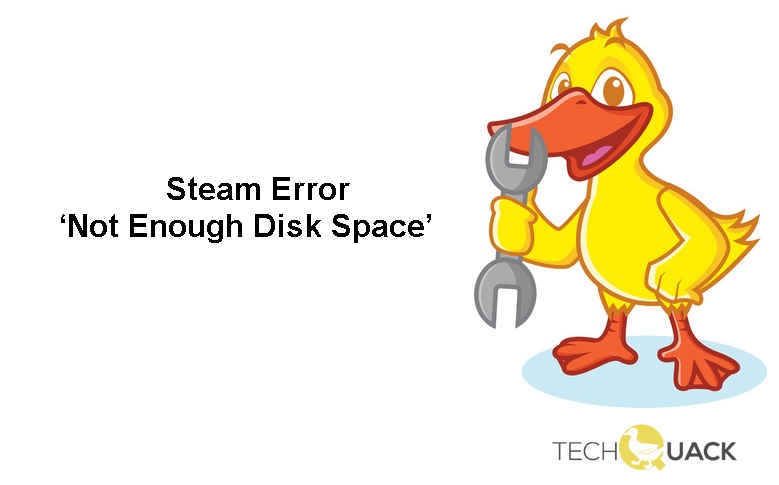
- Het is mogelijk dat sommige bestanden corrupt zijn of ontbreken.
- Het is ook mogelijk dat Steam meer kopieën heeft gedownload dan nodig is om je spel/applicatie te installeren.
- Het kan zijn dat er teveel download data in de cache van je Steam downloads zit, wat een probleem voor je kan zijn.
- Misschien wordt de fout die u ondervond veroorzaakt door een andere toepassing van derden.Er kunnen veel conflicten zijn, dus het is aan te raden om alle programma's van derden uit te schakelen.
- Er kan een conflict zijn met de installatie en met de Steam client.Misschien is het spel dat je wilt draaien maar gedeeltelijk geladen door een fout.
- In een ander geval kan de fout komen doordat Steam niet genoeg beheerdersrechten heeft om wijzigingen aan te brengen.
Hoe los ik ‘Niet genoeg schijfruimte' op?
Verwijder de Steam Download Cache
- Start Steam en ga naar Instellingen.
- Selecteer Downloads in het linkerdeelvenster.
- Onderaan het venster zou u de knop Downloadcache wissen moeten zien.Klik op deze knop.
- Dit zal je lokale download cache wissen, en je moet weer inloggen op Steam.Wanneer u dit bericht ziet, klikt u op OK.
- Herstart Steam, log in met je gegevens, en begin het spel te downloaden.
Het gedeeltelijk gedownloade bestand verwijderen
- Druk op Ctrl + Alt + Delete en selecteer Taakbeheer.
- Zoek alle actieve Steam services en klik op Taak beëindigen voor elke service.
- Navigeer naar de Steam map.Dit is meestal het pad C:Program Files (x86)Steam.
- Navigeer naar de Steamapps map, dan naar de Downloads map.
- Zoek de map met het probleem.U kunt het herkennen aan de applicatie ID.
- Herstart je computer, log in op Steam met je inloggegevens, en ga verder met het downloaden van het spel.
Herstel bestanden in je Steam bibliotheek
- Start Steam en ga naar Instellingen.
- Aan de linkerkant, selecteer Downloads.
- Onder "Inhoud Bibliotheken," klik op "Stoombibliotheek Mappen.
- Klik met de rechtermuisknop op het Steam-register C: Program Files (x86)Steam en selecteer Repareer bibliotheekmap.
- Zodra het proces is voltooid, herstart je Steam, log je in met je inloggegevens, en begin je met het downloaden van het spel.
Vaak gestelde vragen
Hoe repareer ik het feit dat Steam niet genoeg geheugen heeft?
- Start uw computer opnieuw op.
- Verwijder het gedownloade bestand.
- Start Steam in beheerders mode.
- Verwijder de Steam download cache.
- Maak een uitzondering voor uw antivirus programma.
- Controleer de integriteit van je spelbestanden.
- Maak opslagruimte vrij.
Hoe kan ik meer schijfruimte krijgen op Steam?
- Voer een schijfopruiming uit om tijdelijke bestanden te verwijderen.
- Verwijder onnodige persoonlijke bestanden of verplaats ze naar een externe harde schijf.
- Sla bestanden op de harde schijf op.
- Unmount de partitie waar Steam is geïnstalleerd.
Hoeveel RAM heeft Steam nodig?
Je besturingssysteem moet 8 GB geheugen hebben voor Steam-games zonder achtergrond-apps.Je hebt echter 16 GB RAM nodig om apps op de achtergrond te draaien met Steam-games.Voor zware games heb je echter 128 GB RAM nodig.We raden aan een betere GPU en meer RAM te gebruiken.
Belangrijke opmerkingen:
U kunt nu pc-problemen voorkomen door dit hulpmiddel te gebruiken, zoals bescherming tegen bestandsverlies en malware. Bovendien is het een geweldige manier om uw computer te optimaliseren voor maximale prestaties. Het programma herstelt veelvoorkomende fouten die kunnen optreden op Windows-systemen met gemak - geen noodzaak voor uren van troubleshooting wanneer u de perfecte oplossing binnen handbereik hebt:
- Stap 1: Downloaden PC Reparatie & Optimalisatie Tool (Windows 11, 10, 8, 7, XP, Vista - Microsoft Gold Certified).
- Stap 2: Klik op "Start Scan" om problemen in het Windows register op te sporen die PC problemen zouden kunnen veroorzaken.
- Stap 3: Klik op "Repair All" om alle problemen op te lossen.

